Által TechieWriter
[Javítva] - Több névjegy nem törölhető egyszerre az Androidon: Tehát vesz egy új androidos okostelefont, és úgy dönt, hogy elárasztja a régit. De biztosan el kell vinned az összes névjegyet biztonságosan a régi telefonról a fényes új telefonra. Exportálja az összes névjegyet a régi eszközről, és mindent importál az újba. Sajnos mindent kétszer exportál. Menj a Névjegyek alkalmazást, és próbálja meg kiválasztani az összes ismétlődő bejegyzést, hogy egyszerre törölje őket. Meglepetés!! Csak akkor juthat rá, hogy vadonatúj telefonja van Névjegyek az alkalmazás nem támogatja a kötegelt törlést. Az izgalom lassan utat nyit a pánik előtt. De valóban pánikba kellene esni? Nos, azért vagyunk itt, hogy segítsünk, és mindenképpen nem kell pánikba esni. Merüljön el a cikkben, hogy megtanulja, hogyan válasszon egyszerre több bejegyzést a Névjegyek alkalmazást egy androidos okostelefonon, és törölje őket egyszerre.
Először is nyissuk meg a Névjegyek alkalmazást, és próbáljon meg több névjegyet kiválasztani az összes törléséhez. Miután hosszan megnyomta a kapcsolattartót, a kötegelt törlés lehetőségének megjelenítése helyett csak az adott bejegyzés beállításait mutatja, amelyek segítségével csak a kiválasztott bejegyzést törölheti. Kövesse az alábbi lépéseket a probléma hatékony kezeléséhez.
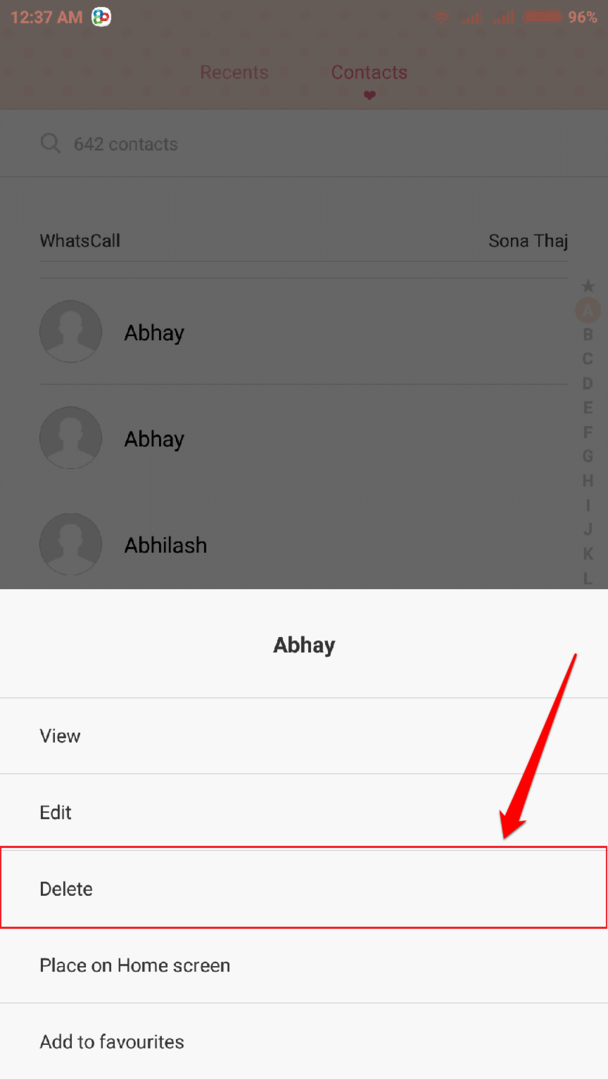
1. LÉPÉS
- Indítsa el a Beállítások alkalmazást az alkalmazások listájáról.
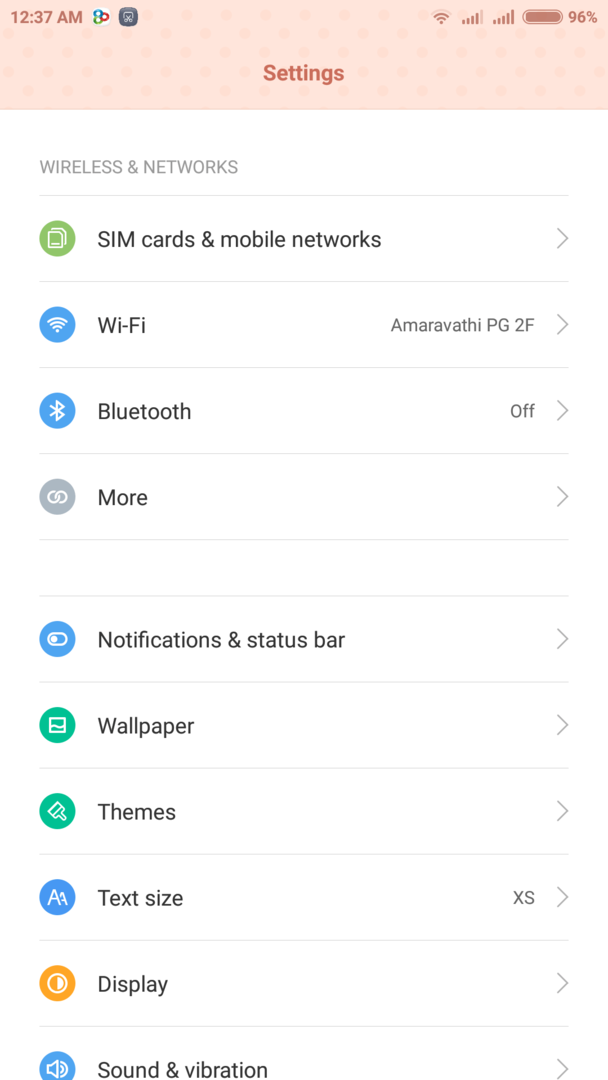
2. LÉPÉS
- Görgessen lefelé a Beállítások alkalmazást, és nyomja meg a megnevezett opció bejegyzést Rendszeralkalmazások. Ha nincs ilyen lehetőség, akkor kattintson a gombra Alkalmazások opciót, majd válassza a lehetőséget Rendszeralkalmazások onnan.
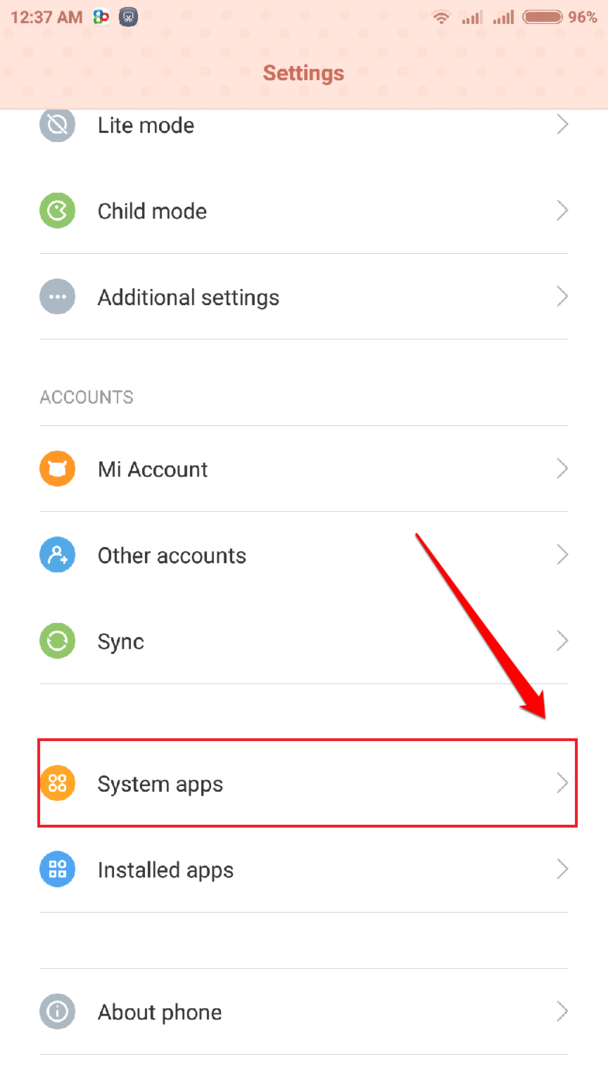
3. LÉPÉS
- Most keresse meg Névjegyek alkalmazást a listából, és kattintson rá a beállítások megnyitásához.
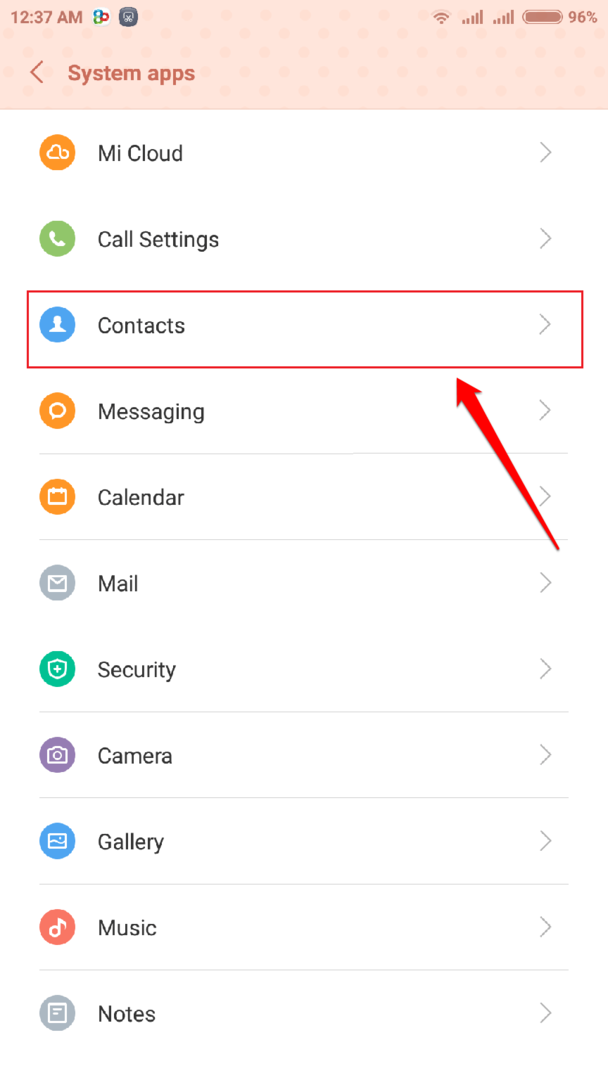
4. LÉPÉS
- Következő lépésként görgessen lefelé, és kattintson a gombra Szervezze a névjegyeket opció az alábbi képernyőképen látható módon.
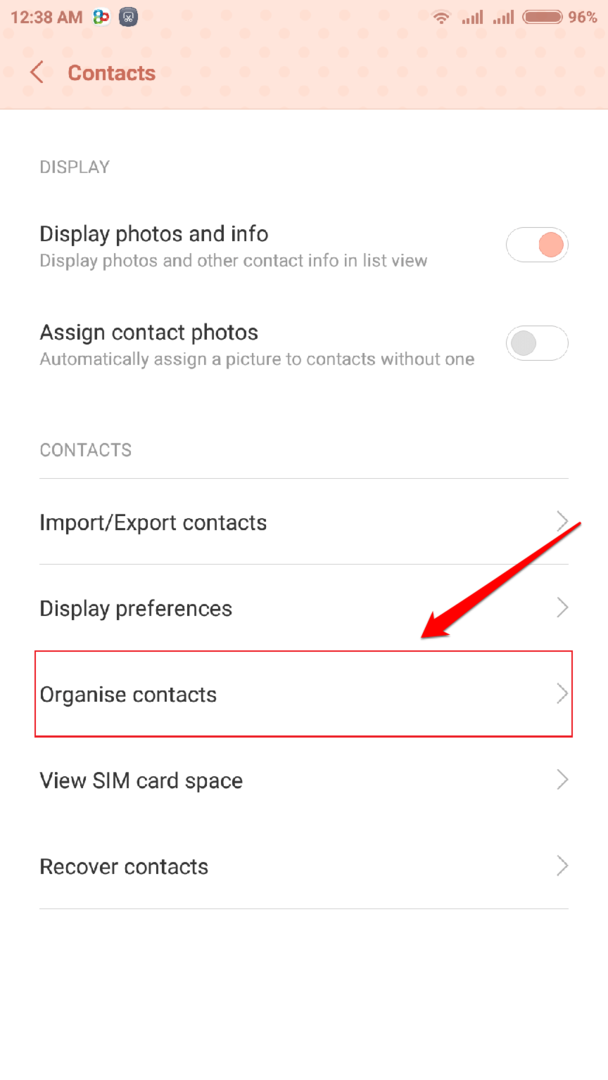
5. LÉPÉS
- Kattintson a Köteg törlése lehetőség több névjegy bejegyzésének kiválasztására és egyszerre törlésére.
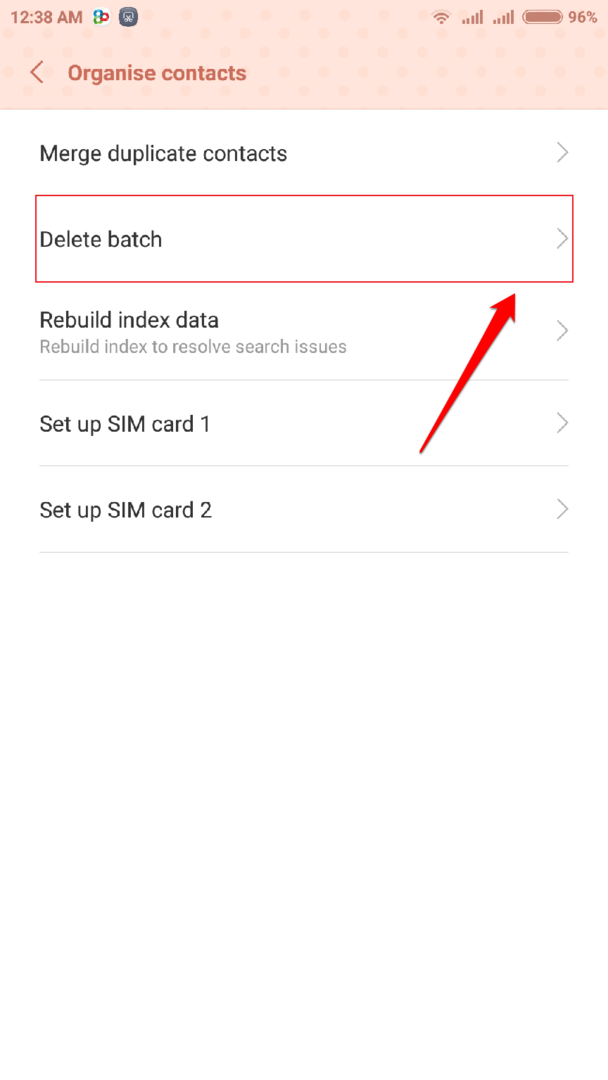
6. LÉPÉS
- Tessék! Most egyszerűen válassza ki az összes törölni kívánt névjegyet, és kattintson a gombra Kuka ikonra, ha készen állsz.
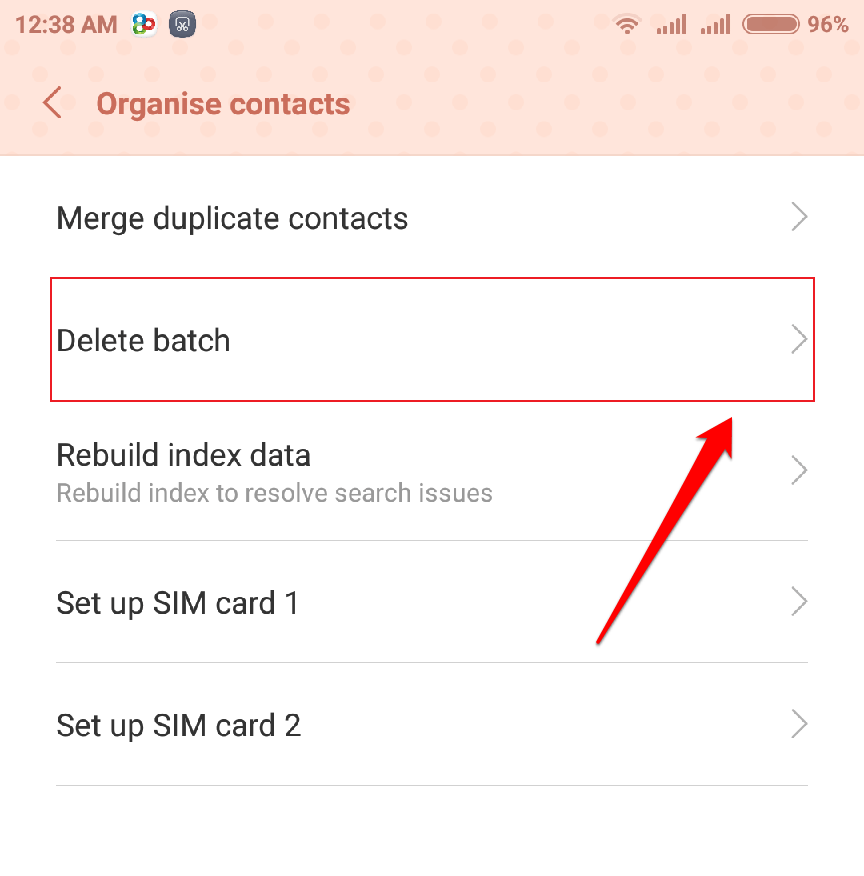
7. LÉPÉS
- Amikor megerősítést kérnek, egyszerűen kattintson a gombra Névjegy törlése gomb.
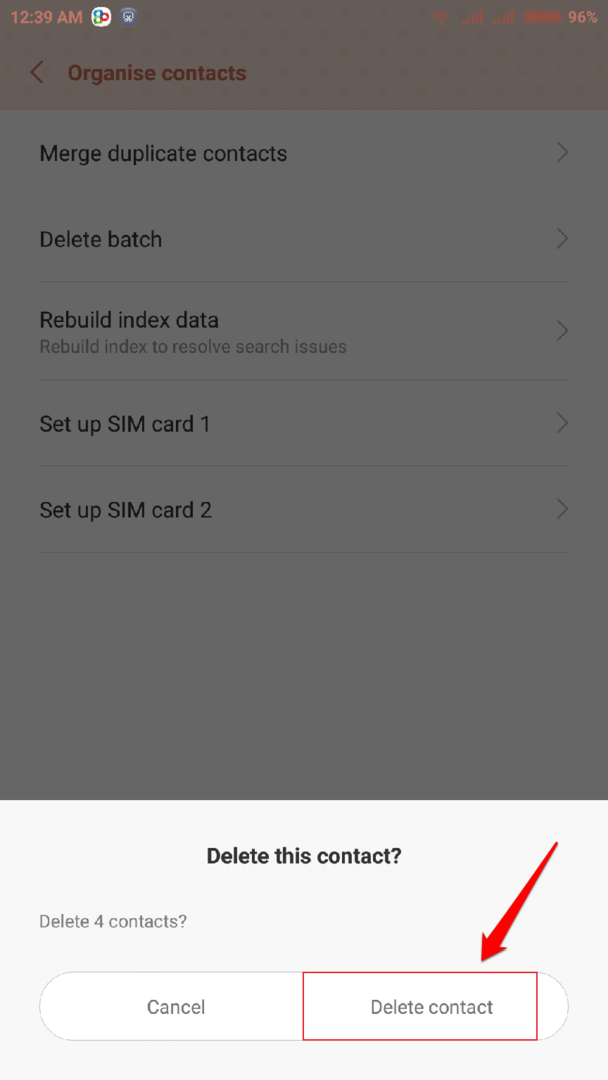
Remélem, hasznosnak találta a cikket. Nyugodtan írhat megjegyzést arra az esetre, ha továbbra sem találja meg a módját, hogy egyszerre több névjegyet válasszon ki és törölje őket. Szívesen segítünk Önnek.


